Il monitoraggio della posizione del tuo smartphone può essere molto utile in diverse circostanze. Attraverso questo sistema, infatti, puoi individuare ristoranti o negozi specifici nelle tue vicinanze.
Il suo funzionamento, però, ha anche un grande lato oscuro, ovvero la privacy. Almeno a livello potenziale, infatti, Google può utilizzare Google Maps per sapere dove ti trovi, il che può essere tutt’altro che rassicurante.
Se non vuoi che il tuo telefono tracci i tuoi movimenti e le tue attività, esiste però un modo per bloccare il rilevamento della posizione. Facendo ciò, però, devi essere consapevole che probabilmente renderai molte delle tue app meno fruibili o, in alcuni casi, completamente inutilizzabili.
In questo articolo approfondiremo ogni aspetto utile per proteggere la tua privacy, incluso come eliminare la cronologia delle posizioni. Gli interventi che ti propongo riguardano smartphone Android così come ambiente desktop, con interventi diretti su Google Chrome.
Nota bene: tieni presente che le versioni di Android possono differire. Per queste istruzioni, è stato utilizzato un telefono Pixel 6 con Android 14 e un Samsung Galaxy S23 con lo stesso sistema operativo.
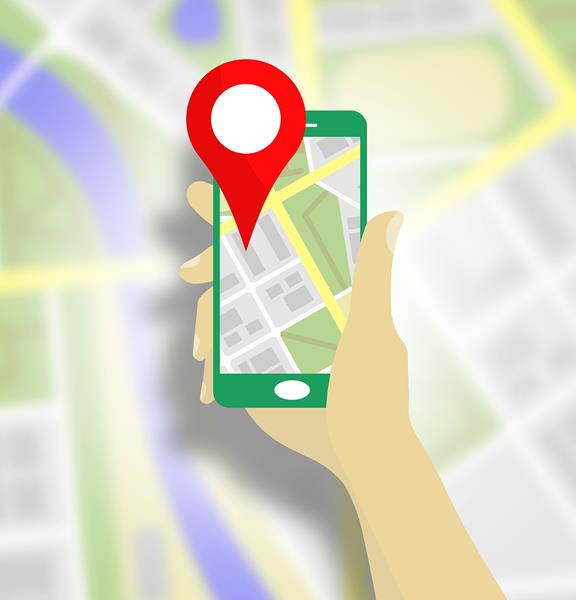
Indice dei contenuti
Blocca il rilevamento della posizione tramite browser
Innanzitutto, dovrai impedire a Google di salvare i tuoi dati.
Per questa fase ti consiglio di utilizzare un browser desktop: agendo in questo ambiente potrai essere molto più rapido.
Andando sulla pagina di Google che tratta le tue attività vedrai i pulsanti per gestire tre aspetti:
- Attività web e app;
- Cronologia delle posizioni;
- Cronologia di YouTube.
Puoi visitarli singolarmente, selezionando l'apposito pulsante e agendo con le opzioni che hai a disposizione.
Un modo più efficiente per bloccare il rilevamento di posizione e gli aspetti correlati, tuttavia, potrebbe essere quello di accedere a Controlli attività, che si trova nel menu a sinistra. Questa pagina ti mostrerà tutti e tre i controlli sulla stessa pagina.
L'Attività web e app copre tutto ciò che hai fatto sulle app e sui servizi Google. Puoi disattivare completamente il monitoraggio o scegliere di mantenerlo attivo solo per alcuni aspetti. Puoi anche disattivare Includi attività vocale e audio, che determina se tutte le tue interazioni audio con Google e/o l'Assistente Google vengono salvate.
L'altra categoria rilevante è, ovviamente, la Cronologia delle posizioni, che salva informazioni su dove sei andato con il tuo dispositivo. Inoltre, cerca Dispositivi su questo account e fai clic sull'icona in basso a destra: riceverai un elenco di tutti i dispositivi che possiedi che attualmente seguono la tua posizione. Poiché potrebbero includere vecchi telefoni che non utilizzi più, si tratta di un passaggio da non trascurare.
Potresti poi voler disabilitare anche la tua cronologia di YouTube. Questa voce include la cronologia delle ricerche, quella delle visualizzazioni oltre agli gli annunci personalizzati. In poche parole, tutti gli aspetti che utilizzano la tua cronologia per scegliere quali annunci vedere.
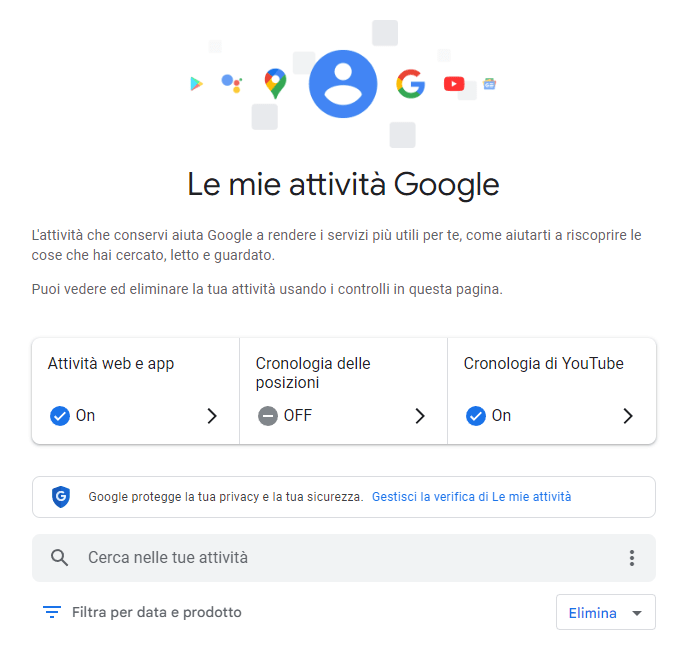
Elimina le informazioni già raccolte
Finora hai impedito la raccolta di altri dati. Ma potresti voler eliminare tutte o alcune delle informazioni che sono già state raccolte nei giorni e nelle settimane passate.
Torna alla pagina Le mie attività Google e fai clic su Elimina attività tramite nel menu a sinistra. Verrà visualizzata una finestra popup che ti consentirà di eliminare la tua attività in base al periodo di tempo, basandoti su ore, giorni, intervalli di tempo specifici o una cancellazione totale.
Se scegli Intervallo personalizzato, potrai scegliere un intervallo di date.
Se scegli Sempre, puoi filtrare tali informazioni in base ai servizi (come annunci, Chrome, Google Play Store e tanti altri). Quando sei pronto, fai clic su Avanti. Riceverai dunque un riepilogo di quanto stai per fare. Se sei d'accordo, seleziona Elimina.
Nota bene: se vuoi assicurarti che nessuno tranne te possa eliminare le tue cronologie, seleziona la voce Gestisci tutte le attività Web e app in Controlli attività e cerca la verifica Gestisci le mie attività. Se abiliti questa funzione, Google ti chiederà una password ogni volta che desideri visualizzare o eliminare la cronologia nel tuo account.
E se non vuoi preoccuparti di eliminare manualmente i tuoi contenuti, puoi abilitare l'eliminazione automatica in ciascuna categoria (vedrai l'opzione all'interno di ciascuna categoria nella pagina Controlli attività). Avrai la possibilità di eliminare automaticamente la tua attività dopo intervalli di tempi predefiniti, ovvero 3, 18 o 36 mesi.
Come fermare il tracciamento di Google su un dispositivo Android
Se stai agendo su dispositivi delle serie Google Pixel o Samsung Galaxy, vai su Impostazioni. Nella casella di ricerca in alto, digita Controlli attività e toccalo quando viene visualizzato.
Se utilizzi un Galaxy, potresti trovarti nella pagina Altre impostazioni sulla privacy. Cerca Controlli attività e tocca tale voce. Da qui in poi le indicazioni sono le stesse per entrambi i telefoni.
Se hai più di un account Google, seleziona quello che desideri gestire.
Qui, come con la versione del browser, puoi disattivare o mettere in pausa il monitoraggio di varie attività.
Attiva e disattiva il rilevamento della posizione dalle Impostazioni rapide
Se vuoi essere in grado di attivare o disattivare il rilevamento della posizione solo quando ne hai necessità, vi è un’altra procedura da seguire. Un modo per farlo è utilizzare le Impostazioni rapide (le puoi vedere quando scorri verso il basso dalla parte superiore dello schermo).
La barra delle applicazioni (se utilizzi un Pixel) o il pannello (se utilizzi un Galaxy) contiene una varietà di icone per le funzionalità Android utilizzate più spesso. In questo caso, dovrai concentrarti sull'icona Posizione che ti consenta di attivare e disattivare la funzione di localizzazione.
Scorri verso il basso due volte dalla parte superiore dello schermo. Vedrai una serie di pulsanti per funzionalità come Bluetooth, Wi-Fi, torcia e tanti altri. Tra questi cerca il pulsante Posizione.
Non preoccuparti se non lo trovi subito: scorri per vedere più pulsanti per assicurarti che non sia presente. Ancora niente? Cerca l'icona a forma di matita e toccala.
Se utilizzi un Pixel, si aprirà un ulteriore menu che ti da accesso a tutte le icone disponibili. Quello che vuoi fare è assicurarti che l'icona Posizione sia visibile della barra delle applicazioni. Cerca l'icona in questione nella sezione inferiore, quindi tienila premuta e trascinala verso l'alto nel gruppo visibile.
Se utilizzi un Galaxy, tocca Modifica. Nella parte inferiore dello schermo vedrai i pulsanti disponibili. Tocca il pulsante Posizione per portarlo in alto. Tocca e tienilo premuto per spostarlo nella posizione in cui desideri che sia.
Ora potrai scorrere rapidamente verso il basso dalla parte superiore dello schermo e attivare e disattivare la Posizione a piacimento.
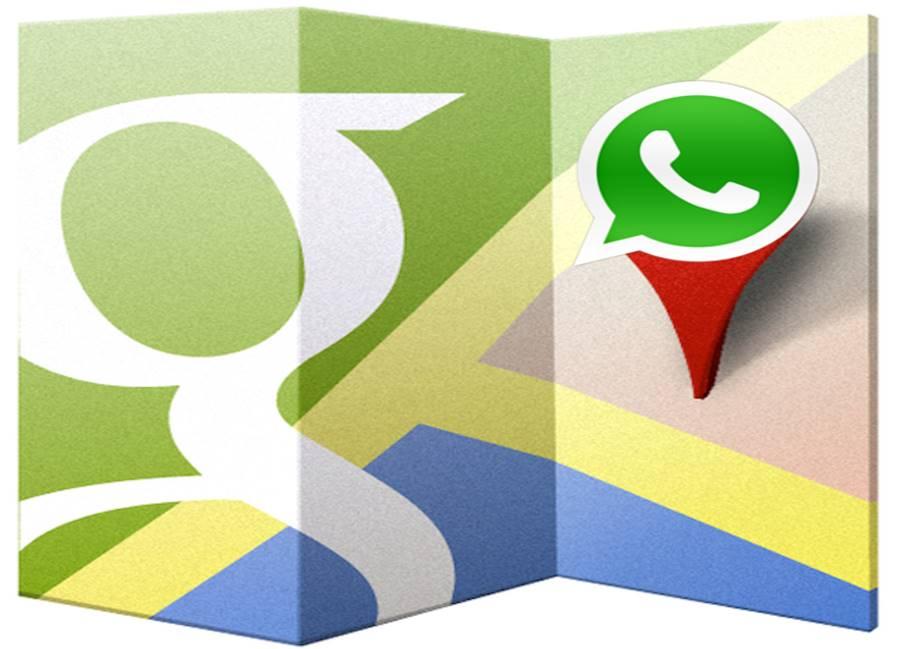
Interrompi il rilevamento della posizione sui dispositivi Android
Se non senti il bisogno di impedire a Google di registrare tutte le tue attività e vuoi semplicemente impedire al telefono di registrare la tua posizione, è facile farlo, purché presti attenzione ad alcuni dettagli:
- Scorri verso il basso dalla parte superiore dello schermo in modo da visualizzare il menu Impostazioni rapide e premi a lungo sull'icona Posizione oppure scorri verso il basso, tocca l'icona Impostazioni e scegli Posizione;
- Ora sei nella pagina Posizione. Se utilizzi un Pixel, disattiva la funzione Usa posizione in alto. Se utilizzi un Galaxy, attiva o disattiva la funzione.
Cosa si intende per Usa posizione in Android dipende da quali sensori seguono la posizione del dispositivo: oltre al GPS, potrebbero essere Wi-Fi, reti mobile o altri sensori. Quindi, prima di lasciare questa pagina, cerca un po' più in basso il pulsante Servizi di localizzazione e toccalo.
Avrai diverse categorie che puoi attivare o disattivare. Questi possono variare a seconda della versione del sistema operativo e della marca del dispositivo. A grandi linee, comunque, questi potrebbero essere:
- Allerte terremoto;
- Servizio di localizzazione di emergenza, che avverte ai servizi di emergenza dove ti trovi se c'è un problema (ad esempio, se la tua auto esce fuori strada e l'ambulanza deve trovarti). Puoi disattivarlo se lo desideri, ma leggi le clausole scritte in piccolo per capire come funziona e prendere questa decisione con consapevolezza;
- Precisione della posizione di Google, che utilizza il Wi-Fi e altri servizi per individuare la tua posizione. Se desideri disattivare Usa posizione, devi assicurarti che anche questo sia disattivato. Qualsiasi app che richiede la "localizzazione precisa" necessita che questa sia attivata;
- Cronologia delle posizioni di Google, questo ti porta alla pagina Controllo attività, ma solo per la cronologia delle posizioni. Tocca il pulsante Disattiva e potrai scegliere se disattivare semplicemente la cronologia delle posizioni o disattivarla ed eliminare la cronologia esistente;
- Condivisione della posizione di Google, se condividi la tua posizione con familiari o amici, puoi gestirla qui;
- Scansione Wi-Fi, che consente ad app e servizi di cercare reti Wi-Fi locali, anche quando questo tipo di connessione è disattivata;
- Scansione Bluetooth, Ciò consente ad app e servizi di cercare dispositivi Bluetooth anche se il Bluetooth è disattivato. Sia questa che la precedente voce, al di là della questione privacy, potrebbero influire negativamente sulla durata della tua batteria.
Blocca il rilevamento della posizione solo per un’app specifica
Puoi scoprire quali app utilizzano effettivamente il rilevamento della posizione e disabilitarlo semplicemente per quelle che ritieni non ne abbiano bisogno.
Vai alla pagina Posizione (premendo a lungo l'icona Posizione nella barra delle Impostazioni rapide). Tocca Autorizzazioni posizione app (su Pixel) o Autorizzazioni app (per un Galaxy);
Qui troverai un elenco di tutte le tue app attuali che dispongono dell'autorizzazione per accedere alla tua posizione: tocca una qualsiasi per modificare l'autorizzazione. L'elenco può variare, ma nella maggior parte dei casi può includere voci come Consenti sempre, Consenti solo durante l'utilizzo dell'app, Chiedi ogni volta o Non consentire.
Puoi anche decidere se l'app potrà utilizzare la posizione precisa, in altre parole, sfruttare la tecnologia GPS per determinare dove ti trovi.
A volte, quando disattivi le autorizzazioni nelle impostazioni, l'app stessa tenta continuamente di farti ripristinare tale autorizzazione. È irritante, ma a meno che l'app non ti permetta un blocco definitivo, dovrai sopportare questa scocciatura o trovare un’applicazione alternativa.
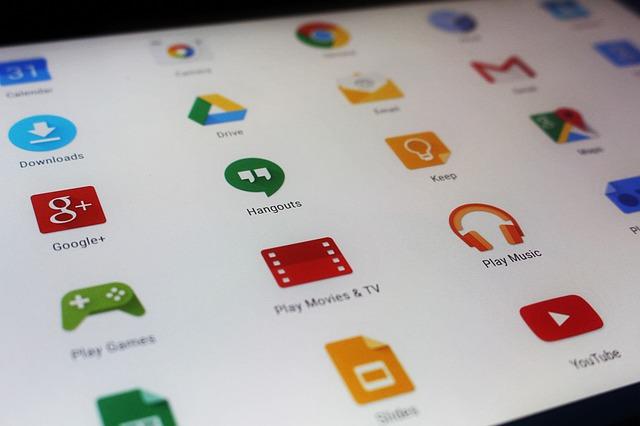
Elimina la cronologia delle posizioni su Google Maps
Anche se puoi eliminare la cronologia delle posizioni raccolta per la cronologia di Google nell'area Le mie attività (vedi sopra), puoi anche eliminarla facilmente in Google Maps.
Se utilizzi un dispositivo Android, agisci in questo modo:
- Avvia l’app Google Maps;
- Tocca l'icona del tuo profilo nell'angolo in alto a destra;
- Seleziona la tua cronologia;
- Tocca i tre punti nell'angolo in alto a destra;
- Seleziona Impostazioni e Privacy;
- Scorri verso il basso fino a Elimina tutta la cronologia delle posizioni. Riceverai una finestra pop-up che ti chiede di selezionare una casella dicendo che comprendi che alcune delle tue app potrebbero non funzionare correttamente;
- Seleziona la casella e tocca Elimina.
Hai anche la possibilità di eliminare la cronologia delle posizioni entro un intervallo di date o di impostare l'app per eliminare automaticamente la cronologia delle posizioni dopo 3, 18 o 36 mesi.
Puoi anche agire via browser seguendo questa procedura:
- Vai sul sito di Google Maps;
- Tocca le tre linee parallele nell'angolo in alto a sinistra del pannello laterale;
- Seleziona la sequenza temporale che preferisci;
- Cerca l'icona a forma di ingranaggio nella parte in basso a destra dello schermo. Clicca su di essa, quindi scegli Elimina tutta la cronologia delle posizioni (da qui puoi anche impostare la funzione di eliminazione automatica);
- Come con l'app mobile, riceverai una finestra pop-up che ti chiede di selezionare una casella dicendo che sei consapevole che alcune delle tue app potrebbero non funzionare correttamente: conferma questa scelta e clicca su Elimina cronologia delle posizioni.
E questo è tutto. Se cerchi altre indicazioni per rendere il tuo telefono inespugnabile per quanto concerne la privacy, ti forniamo ulteriori consigli in questo articolo.




